
Урок: аватар.
Аватарка - это небольшая картинка идентифицирующая зарегистрированного посетителя на сервисах, сайтах, в социальных сетях или мессенджерах. Аватарка предназначена для персонализации пользователя и его учетной записи.
Яркая оригинальная аватарка привлекает внимание и мотивирует интерес посетителей к дизайнеру. Поэтому многие пользователи украшают свои аккаунты динамичными, "живыми" аватарками - своеобразными творческими шедеврами.
И в этом уроке создадим гиф-аватар для одного из сервисов активной рекламы:

Подробнее об этом популярном буксе можно почитать на странице заработок на буксах
Параметры изображений для аватара на каждом из ресурсов бывают разными. Обычно они прописываются в профиле пользователя. А требования к аватарке на aviso.bz установлены следующие:
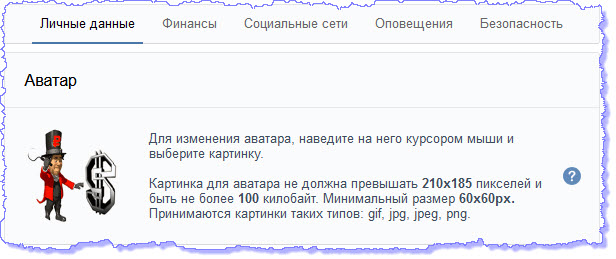
Я решил сделать квадратную аватарку на белом фоне максимального размера 185х185 пикселей.
Сконструируем гифку на ресурсе ezgif.com.
Еzgif.com - это бесплатный и простой в использовании редактор для создания и правки анимированных файлов, а также базового редактирования видео. О преобразовании видео в гифку есть урок на странице гифка из видео
С главной страницы веб-сайта проходим в гифмейкер:
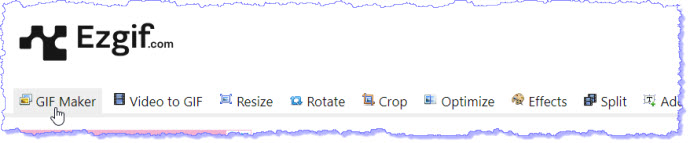
В создателе гифок сначала нажимаем кнопку "Выбрать файлы":
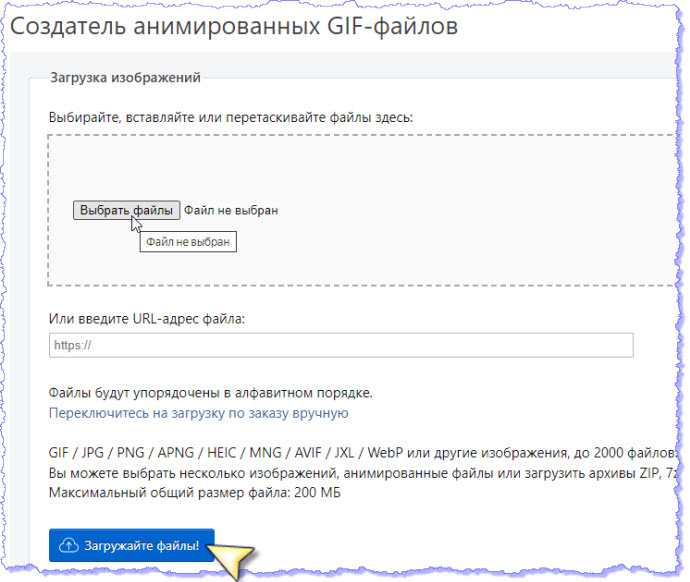
Открывается проводник, выбираем все кадры будущей анимации:
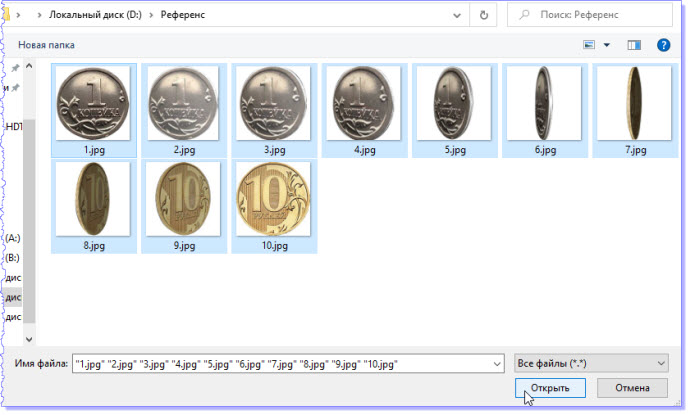
После того как кадры выбраны, в гифмейкере нажимаем синюю кнопку "Загружайте файлы!". Все кадры имеют размер 185х185 пикселей и последовательно пронумерованы.
Понятно, что наиболее трудоемкой и кропотливой работой будет создание статичных изображений видеоряда анимации. Сделать рисунки ключевых и промежуточных кадров можно в каком-нибудь графическом редакторе. Или нафотографировать объект, изменяя его положение. Когда промежуточных кадров достаточно много и каждый сделан с небольшими изменениями, получаются плавные переходы - реалистичная анимация.
Итак, эскизы загрузились в гифмейкер. Увеличиваем время задержки на ключевых кадрах. Игнорируем изменение размеров эскизов и затем нажимаем кнопку "Make a GIF!":
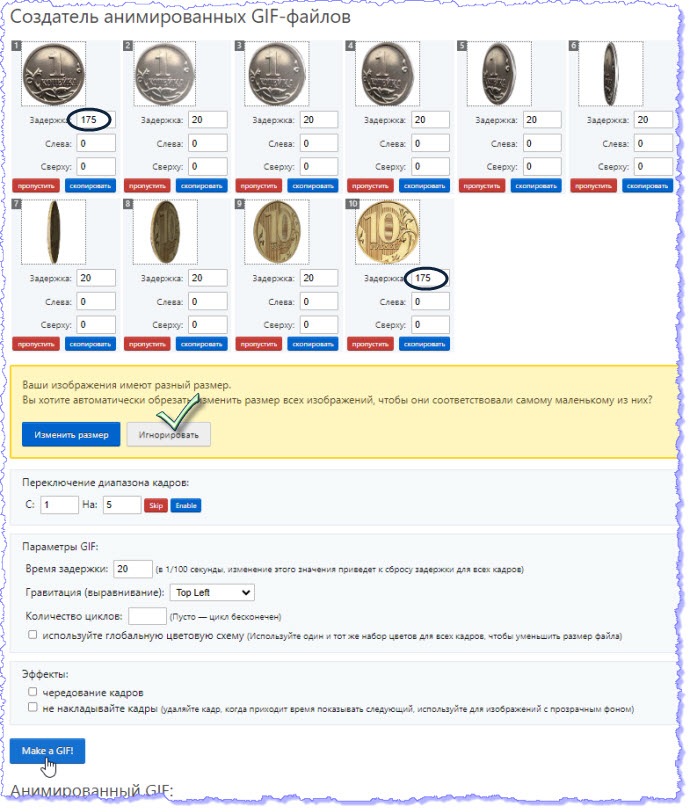
Анимация создана. Можно подредактировать гифку. Но нас не устраивает размер файла: 203,32 КБ. Поэтому нажимаем ссылку "оптимизировать GIF":
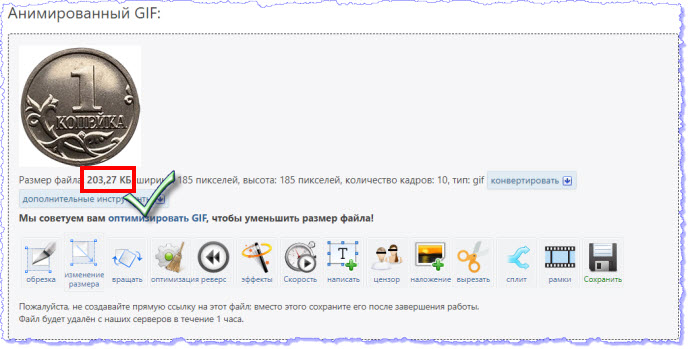
Открывается компрессор анимации. Увеличиваем степень сжатия и нажимаем кнопку "Optimize GIF!". При уровне в 130 единиц файл с исходными размерами 185х185 пикселей весит 95,61 КБ и соответствует параметрам аватарки сервиса aviso.bz. После этого сохраняем аватарку, нажав кнопку "Сохранить":
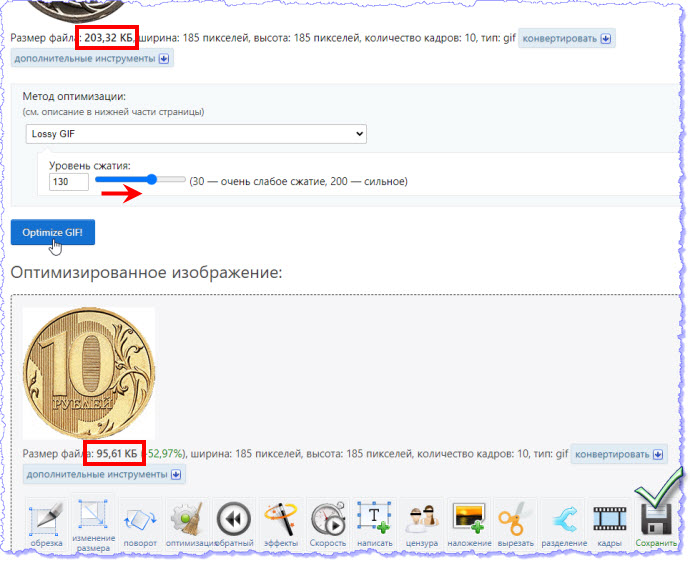
Изготовили аватарку и устанавливаем ее в аккаунт aviso.bz:

Гифку из набора кадров также легко можно сконструировать и в фотошопе. Онлайн-гифмейкер Еzgif.com - бесплатная альтернатива навороченному редактору.
